Le protocole Sitemaps fut initié dès l’origine par Google pour informer les différents moteurs de recherche de la liste des adresses d’un site web disponibles à l’indexation. Il vous est très souvent indispensable de créer un sitemap car la majorité des moteurs de recherche utilisent cette technologie aujourd’hui. Voyons dans quelles conditions créer un sitemap et comment le faire de la façon la plus simple possible.
Qu’est-ce que le fichier sitemap ?
Le fichier sitemap est un fichier qui liste toutes les URL du site que vous voulez ouvrir au référencement. Le robot de Google – ou des autres moteurs de recherche – doit visiter (crawler) votre sitemap avant d’aller crawler toutes les URLs qu’il répertorie pour les indexer ensuite.
Votre sitemap vous sert à lister la totalité de vos URLs, même celles qui ne sont pas accessibles par les moteurs de recherche. Il vous est possible d’ajouter une balise sur ce fichier pour indiquer aux moteurs de recherche les pages les plus importantes. C’est donc vous qui « tentez » de diriger les moteurs pour les inciter à se concentrer sur vos pages prioritaires.
En quoi un fichier sitemap est-il utile ?
Un bon fichier sitemap se montre très utile si :
- La structure de votre site est compliquée ;
- Vous avez de nombreux liens internes ;
- Votre site est très récent et vous n’avez que trop peu de liens externes ;
- Vous avez du contenu archivé ;
- Vous publiez très régulièrement en ajoutant des articles ;
- Votre site a des pages dynamiques, ce qui est souvent le cas pour les sites de e-commerce…
Vous pouvez aussi établir un sitemap pour les contenus spécifiques : images, actualités, vidéos et contenu pour les mobiles.
Comment est composé un fichier sitemap ?
Un fichier sitemap est limité en volume, mais à des niveaux qui devraient convenir à la très grande majorité des utilisateurs. Les limites sont les suivantes :
- Le fichier liste jusqu’à 50000 URLs,
- L’index du sitemap liste jusqu’à 50000 fichiers,
- Chaque site peut recevoir jusqu’à 500 fichiers d’index de sitemaps,
- Vous pouvez envoyer votre fichier compressé. Une fois décompressé, il ne doit pas être supérieur à 50 Mo.
Vous pouvez réaliser autant de fichiers sitemaps que vous voulez et vous pouvez alors créer un fichier index de sitemaps qui se limite à lister les URL… des autres fichiers sitemaps !
Un fichier d’index de sitemaps répertorie uniquement des fichiers de sitemaps… et pas d’autres fichiers index de sitemaps. (Vous me suivez toujours ?)
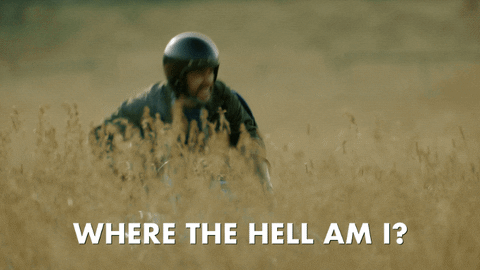
Les URLs doivent contenir leur http ou https. C’est à vous de choisir le nom de votre fichier sitemaps et vous avez tout intérêt à en sélectionner un compliqué, que vos concurrents ne peuvent pas deviner, sinon ils pourront savoir les pages que vous souhaitez faire indexer en priorité (les petits malins !).
Quel doit être le format du sitemap ?
Le fichier peut être tout simplement au format texte : une ligne pour une URL avec l’extension .txt obligatoire. Il peut aussi être en format XML, sitemaps.org.
Vous êtes tenu de passer par le format XML dans les conditions suivantes :
- Pour un sitemap actualités ;
- Pour les index de sitemaps ;
- Si vous gérez plusieurs langues, pour fournir les annotations de langues ;
- Pour lister des vidéos ou images qui se trouvent dans la page HTML ;
- Pour fournir les informations qui sont destinées aux smartphones.
Il existe trois balises que vous pouvez utiliser pour aider les robots à crawler votre site. Elles vous permettent de donner des informations temporelles :
- « lastmod » donne au moteur la date à laquelle la page a été modifiée ;
- « changefreq » précise la fréquence à laquelle vous changez votre page ;
- et « priority » pour trier par priorité.
Comment créer votre fichier sitemap ?
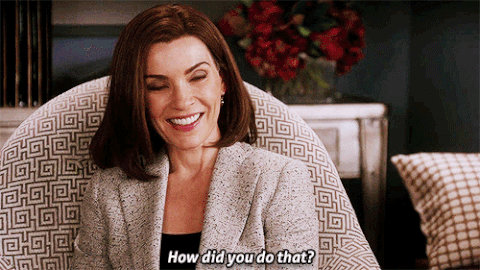
Création d’un fichier sitemap texte (cf l’aide de la Google Search Console)
Si votre sitemap contient exclusivement des URL de pages Web, vous pouvez transmettre un simple fichier texte avec une URL par ligne. Par exemple :
- http://www.example.com/fichier1.html
- http://www.example.com/fichier2.html
Consignes pour les sitemaps sous forme de fichiers texte :
- Encodez votre fichier en UTF-8 ;
- Le fichier texte ne doit contenir rien d’autre que la liste des URL ;
- Vous pouvez donner au fichier texte le nom de votre choix, tant qu’il se termine par l’extension .txt (sitemap.txt, par exemple).
Création d’un sitemap XML avec Yoast SEO
Yoast SEO, en plus de vous aider à améliorer votre référencement, est un plugin WordPress qui vous permet facilement de créer votre sitemap.
- Si vous ne l’utilisez pas encore, installez Yoast SEO et activez-le.
- Dans le menu SEO, sélectionnez Réglages généraux.
- Dans la liste des paramètres, assurez-vous que soit activé Plans de site XML. Vous pouvez d’ailleurs voir ces plans en cliquant sur le lien correspondant.
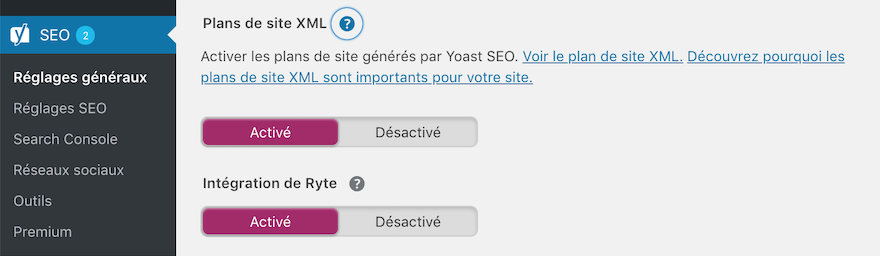
Création d’un sitemap XML avec Google XML Sitemaps
Google XML sitemap vous permet également de créer votre sitemap XML. Ce plugin crée le sitemap avec toutes les pages WordPress et les URLs personnalisées. Il se charge lui-même d’informer les principaux moteurs de recherche lorsque vous publiez de nouveaux contenus.
- Installez et activez le plugin,
- Le sitemap est automatiquement généré,
- En vous rendant dans Paramètres puis Sitemap XML, vous pouvez ajuster certains paramètres comme les exclusions de contenu ou les priorités de pages.
La Google Search Console (GSC)
L’interface de la Google Search Console a changé. Désormais, elle ne propose plus d’envoyer le fichier du sitemap, mais bien d’indiquer l’endroit où il se trouve dans l’arborescence de votre site.
Lorsque vous souhaitez déclarer sitemap, vous devez vous rendre dans l’onglet Index – Sitemaps. Indiquez le lien vers votre fichier et cliquez sur le bouton bleu Envoyer.
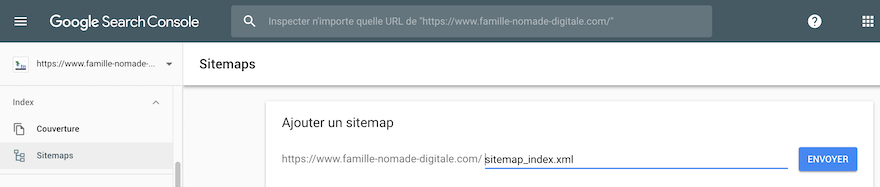
Si Google rencontrait des erreurs, vous en seriez avertis.
Le retour d’analyse de la Google Search Console
Au bout de quelques temps – généralement quelques jours – vous avez accès au statistiques établies par Google. Vous savez à présent combien il a trouvé d’URLs dans votre fichier et combien sont indexées en cliquant sur l’onglet Index – Couverture.
Les URLs qui ne sont pas retenues par Google présentent les erreurs suivantes :
- L’URL a été bloquée pour l’indexation par la balise meta robots noindex,
- Elle a été bloquée volontaire par le fichier robots.txt,
- L’URL est redirigée par un 301 ou 302,
- L’URL peut être en erreur, comme par exemple la 404,
- Google détecte un problème de duplicate content,
- Google décide arbitrairement de ne pas indexer certaines de vos pages, dans le cas notamment où vous manquez de popularité.
C’est l’occasion de corriger toutes les erreurs que Google a trouvées sauf si, bien évidemment, les pages sont volontairement bloquées pour ne pas être indexées et éviter, notamment, les doublons.
Consulter les pages indexées par Google
Lorsque vous cliquez sur le nom de votre sitemap, vous avez accès aux détails. Si vous cliquez ensuite sur Voir la couverture d’indexation, vous allez ouvrir une page qui vous donne la courbe comptabilisant combien Google a trouvé d’URLs dans votre fichier – dans la rubrique Date d’envoi – et combien il en a indexées – dans la rubrique Dans l’index, et ce par jour.
Il n’est pas utile de renvoyer régulièrement son sitemap. Google vient naturellement le consulter. Une fois paramétré, il sera mis à jour régulièrement grâce à un processus automatique.
Si vous allez consulter la page sommaire des sitemaps dans la Google Search console, vous vous rendrez compte de la date de la dernière consultation de votre sitemap par Google.
L’air de rien, cela semble un détail, mais c’est ce genre de « détails » qui font parfois toute la différence entre un site bien référencé et un qui ne l’est pas !
C’est simple à mettre en place, alors prenez soin de bien le faire et faites attention à ce que n’y soient pas référencés des fichiers que vous ne voulez pas voir apparaitre dans les résultats de Google.








